2024-12-31 12:56:40来源:sxtmmc 编辑:佚名
在使用迅雷游戏盒子一段时间后,你可能想要卸载它,以释放硬盘空间或解决一些软件冲突问题。本文将详细介绍如何安全、彻底地卸载迅雷游戏盒子,帮助那些希望清理电脑或尝试其他游戏平台的用户。
在开始卸载过程之前,请确保你已经备份了所有重要的数据,并且退出迅雷游戏盒子的所有运行程序。这可以避免在卸载过程中出现任何错误或数据丢失的情况。
1. 打开控制面板:点击windows左下角的“开始”按钮,在搜索框中输入“控制面板”,然后点击搜索结果中的“控制面板”来打开它。

2. 选择卸载程序:在控制面板界面找到并点击“卸载程序”选项(在某些系统中可能是“程序和功能”)。
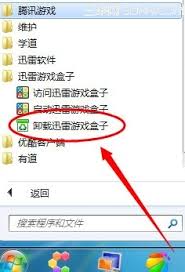
3. 查找迅雷游戏盒子:在打开的新窗口中滚动列表,找到“迅雷游戏盒子”这一项。

4. 执行卸载操作:右键点击迅雷游戏盒子,然后选择“卸载”。按照屏幕上的提示完成卸载过程。
如果你无法通过上述方法找到或卸载迅雷游戏盒子,可以尝试使用迅雷游戏盒子自带的卸载工具:
1. 打开迅雷游戏盒子的安装目录(通常位于c:⁄⁄program files⁄⁄thunder network⁄⁄thunder gamebox)。
2. 在该文件夹中寻找名为“uninst.exe”的文件。
3. 双击运行此文件,按照提示完成卸载过程。
尽管上述步骤可以帮助你卸载迅雷游戏盒子,但有时仍可能会有一些残留文件或注册表项。你可以使用专业的清理工具来进一步清理这些残留,以确保完全卸载。
请注意,修改注册表可能会对系统造成不可逆的影响,因此在进行此类操作前请务必做好备份。
以上就是卸载迅雷游戏盒子的详细步骤,希望对你有所帮助。如果你在卸载过程中遇到任何问题,建议查阅迅雷官方的帮助文档或联系客服寻求帮助。